- Auteur Jason Gerald [email protected].
- Public 2023-12-16 11:11.
- Dernière modifié 2025-01-23 12:18.
Vous cherchez une nouvelle façon de vous faire des amis en ligne ? Êtes-vous un étudiant qui cherche à entrer en contact avec des personnes de son âge? Ou recherchez-vous simplement une expérience en ligne amusante ? Omegle, un site de fournisseur de services de chat gratuit et confidentiel, fournit tout cela (et plus encore !). Omegle est ouvert à tous - aucune inscription requise - alors commencez dès aujourd'hui et rencontrez de nouvelles personnes !
Étape
Partie 1 sur 3: Création de chats via Omegle
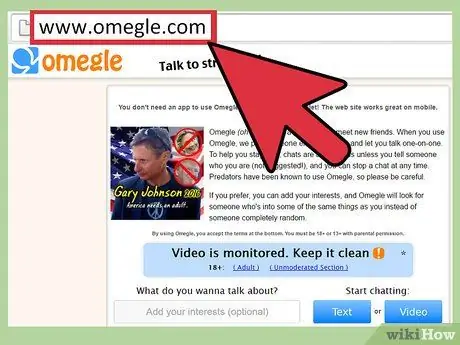
Étape 1. Visitez la page principale d'Omegle
Démarrer avec Omegle est super facile - tout ce dont vous avez besoin est une connexion hors ligne ! Pour commencer, visitez Omegle.com. vous trouverez ici de nombreuses options pour interagir. Ensuite, nous aborderons les bases pour commencer à discuter avec des inconnus. Avant de commencer une discussion, notez les termes fréquemment utilisés au bas de la page principale. En utilisant Omegle, vous devez répondre aux exigences suivantes:
- Vous avez 13 ans et plus.
- Vous avez été approuvé par votre parent/tuteur si vous avez moins de 18 ans.
- Vous ne pouvez pas utiliser de matériel obscène ou utiliser Omegle pour harceler d'autres utilisateurs.
- Vous ne vous comporterez pas illégalement conformément aux lois applicables dans votre pays.
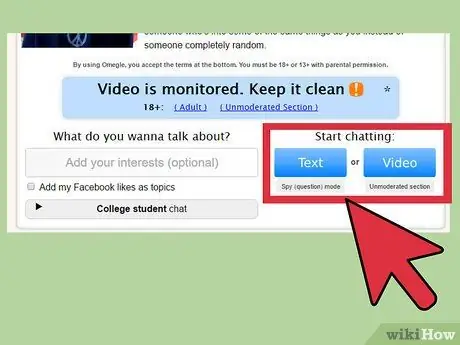
Étape 2. Choisissez une conversation texte ou vidéo
Près du bas à droite de la page principale, vous trouverez un message disant « démarrer le chat: » avec deux options en dessous - « texte » et « vidéo » qui permettront aux étrangers de voir votre photo ou d'entendre votre voix (et vice versa).. Choisissez n'importe quelle option pour commencer à discuter.
Notez que, pour les conversations vidéo, vous devrez utiliser pleinement la webcam et le microphone. La plupart des ordinateurs modernes sont équipés d'un microphone et d'une webcam intégrés sur le moniteur, mais pas tous. Si votre ordinateur ne dispose pas de ces fonctionnalités, vous devrez peut-être acheter le matériel nécessaire (voir l'article sur la configuration de la webcam et du microphone d'un ordinateur pour plus d'informations)
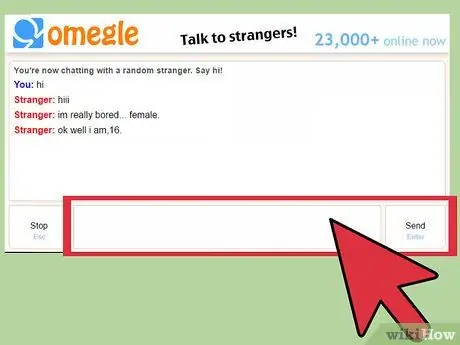
Étape 3. Lancez la conversation
Lorsque vous sélectionnez l'option de conversation, vous vous connectez immédiatement avec des inconnus. Vous pouvez communiquer en tapant un message dans la barre de chat et en appuyant sur la touche entrée ou en cliquant sur « envoyer » en bas à droite. Si vous sélectionnez la conversation vidéo, vous devriez pouvoir voir et entendre l'étranger et vous-même dans la fenêtre vidéo sur le côté gauche de l'écran.
Si vous sélectionnez le chat vidéo, vous pouvez recevoir un message contextuel vous demandant la permission d'utiliser votre caméra la première fois que vous vous connectez. Cliquez sur « Oui » ou « OK » pour activer votre caméra et démarrer une conversation vidéo
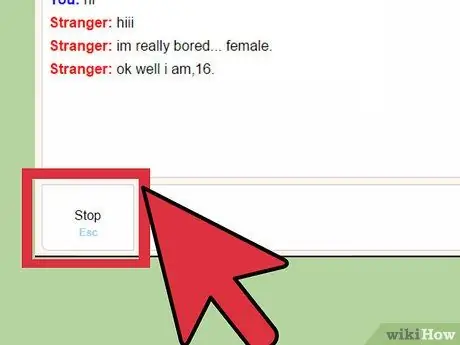
Étape 4. Lorsque vous avez terminé la conversation, cliquez sur « Stop »
Lorsque vous en avez assez de discuter avec des inconnus, cliquez sur le bouton en bas à gauche de l'écran qui dit « stop ». Ce bouton changera le texte en "vraiment ?". Cliquez une fois de plus pour confirmer et terminer la conversation.
- A tout moment au cours d'une conversation, vous pouvez immédiatement appuyer deux fois sur ce bouton pour terminer le chat. Ceci est particulièrement utile, par exemple, lorsque vous affichez du contenu que vous ne voulez pas voir.
- Notez qu'il est très courant que les utilisateurs d'Omegle mettent fin à une conversation très rapidement (même avant que l'autre n'ait envoyé un message). Essayez de ne pas prendre cela trop au sérieux - certaines personnes aiment chercher beaucoup d'étrangers avant d'en choisir un à qui parler.
Partie 2 sur 3: Utilisation de fonctionnalités supplémentaires
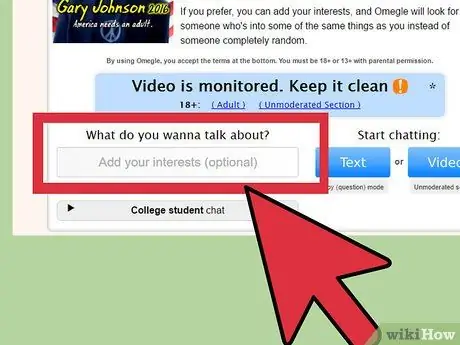
Étape 1. Tapez dans le champ que vous aimez rencontrer des personnes ayant des goûts similaires
Si vous revenez à la page principale d'Omegle (ce que vous pouvez faire à tout moment en cliquant sur « Omegle » en haut à gauche de l'écran), vous pouvez essayer d'ajouter des mots-clés dans une case sous « De quoi voulez-vous parler ? » qui décrit vos goûts et vos intérêts. Après cela, cliquez sur « texte » ou « vidéo » et Omegle essaiera de vous connecter avec des inconnus qui souhaitent discuter de la même chose.
Si Omegle ne trouve pas de sujet similaire au vôtre, il vous mettra en relation avec d'autres inconnus comme d'habitude
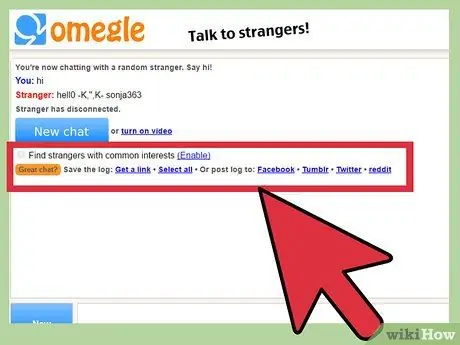
Étape 2. Conservez les notes de conversation des conversations amusantes
De temps en temps, vous pouvez vivre une conversation via Omegle qui est amusante, amusante ou instructive et que vous voulez la sauvegarder ! Ne vous embêtez pas avec la copie - utilisez plutôt la fonction d'exportation du journal de discussion d'Omegle. Après avoir déconnecté le chat, vous verrez un bouton orange qui dit « Super chat ? avec une sélection de liens. Cliquez sur « obtenir un lien » pour ouvrir le journal de discussion dans une nouvelle fenêtre ou cliquez sur « Tout sélectionner » pour mettre en surbrillance tout le texte afin de pouvoir le copier facilement.
Vous verrez également des liens vers Facebook, Twitter et d'autres médias sociaux. En cliquant sur l'un de ces liens, vous obtiendrez un format complet de votre conversation sur le site souhaité - parfait pour partager des conversations amusantes
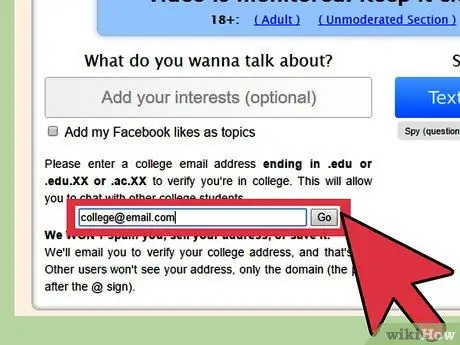
Étape 3. Entrez l'adresse de votre école pour la conversation avec les étudiants
Omegle a sa propre salle de discussion privée pour les étudiants. Pour accéder à cette conversation, vous devez cliquer sur le bouton indiquant « Chat étudiant universitaire » sur la page principale d'Omegle, puis entrer une adresse e-mail active qui se termine par «.edu » dans la zone de texte.
Pendant que vous faites cela, vous devrez vérifier votre courrier électronique pour recevoir une lettre de vérification d'Omegle. Une fois que vous avez vérifié votre e-mail, vous pouvez utiliser le service de chat étudiant
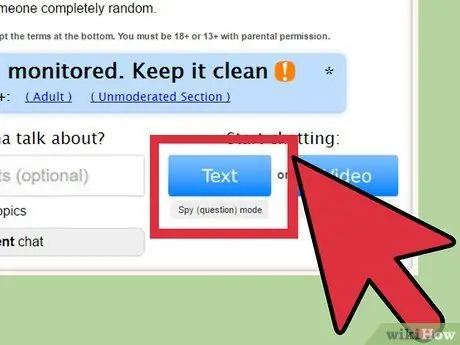
Étape 4. essayez le mode espion/question
Parfois, c'est amusant de regarder ou d'entendre des inconnus discuter d'un sujet que vous aimez ! Pour cela, cliquez sur le petit bouton en bas à droite de la page principale qui dit « mode espion (question) ». Vous serez dirigé vers un espace ouvert de discussion. Lorsque vous posez votre question, cliquez sur « demander à des étrangers » pour voir ce que les autres disent !
Alternativement, si vous souhaitez répondre à des questions, vous pouvez cliquer sur le lien « discussion de questions » ci-dessous. Notez que, dans ce mode, si votre partenaire se déconnecte, la conversation se terminera également, alors tapez votre réponse dès que possible
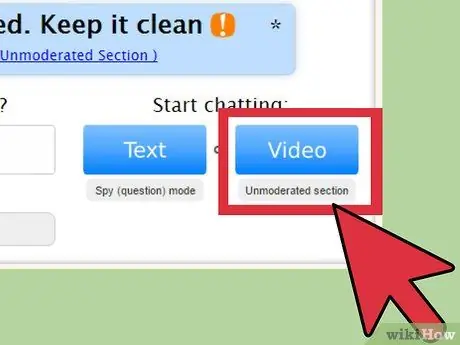
Étape 5. Essayez une conversation adulte/non modérée (si vous avez plus de 18 ans)
Il n'y a pas de manières là-dedans - certaines personnes viennent à Omegle pour une conversation sexuelle. Si c'est ce que vous aimez, essayez de cliquer sur le lien « Adulte » ou « Section non modérée » sur la page principale. Le reste dépend de vous - c'est une responsabilité personnelle !
C'est peut-être évident, mais cela doit être dit clairement: dans les modes adulte et non modéré, vous " verrez " du contenu pornographique pour adultes. Prenez-le à vos risques et périls
Partie 3 sur 3: Porter une bonne étiquette sur Omegle

Étape 1. Ne le prenez pas trop au sérieux
Omegle est un endroit où les étrangers du monde entier peuvent se rencontrer, partager des histoires et se faire des amis. Bien que ce site soit conçu pour cela, il ne répond souvent pas aux attentes, alors ne prenez pas tout dans Omegle trop au sérieux. Étant donné que les utilisateurs d'Omegle sont anonymes, ils ne se conforment généralement pas à des normes élevées (notez qu'il s'agit d'un comportement observé dans la communauté en ligne). Si vous êtes insulté, réprimandé ou craint, n'ayez crainte - déconnectez-vous !

Étape 2. Ne saisissez pas et n'affichez pas d'informations
Comme pour toute expérience en ligne anonyme, il est important de prendre des précautions pour protéger votre identité sur Omegle. Ne partagez jamais votre vrai nom, votre emplacement ou vos informations personnelles avec un étranger sur Omegle, même si vous avez une conversation amicale et amicale. Vous ne savez jamais vraiment à qui vous parlez, alors soyez prudent et restez anonyme. Alors que de nombreux utilisateurs d'Omegle sont de bonnes personnes, sympathiques et accueillantes, ceux qui sont « mauvais » peuvent parfois être des prédateurs ou des maladies.
Si vous utilisez le chat vidéo, assurez-vous que votre caméra ne montre rien d'exploitable. Cela comprend les informations financières, les documents d'identification, les caractéristiques de la maison, les informations d'adresse, etc
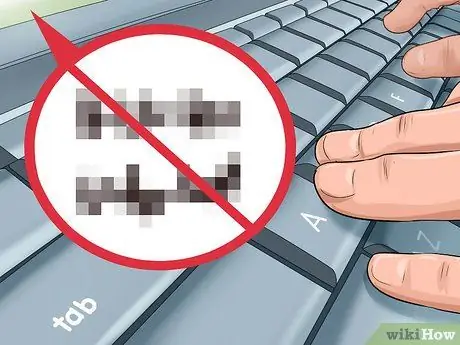
Étape 3. Évitez le matériel immoral dans les conversations de non-adultes
Omegle a conçu une section pour les conversations pour adultes, c'est pourquoi vous souhaitez utiliser Omegle, gardez votre contenu pour adultes là où il est autorisé. Ne saisissez pas de contenu sexuellement explicite dans la fenêtre de conversation et ne le montrez pas sur vidéo. Ce genre de comportement va non seulement à l'encontre de l'esprit d'Omegle dans la section non adulte, mais agace également les autres utilisateurs, qui ne veulent pas le voir (s'ils l'avaient voulu, ils auraient été dans la section conversation adulte).
Il convient également de noter que les conversations Omegle en dehors de la section « non modérée » sont, comme vous pouvez vous y attendre, également restreintes. Bien qu'Omegle ne révèle pas l'intention de cela, il peut y avoir des modérateurs humains et/ou des programmes automatisés pour garder le programme à l'écart de la pornographie ou du matériel obscène au-delà de la section « propre »

Étape 4. Soyez gentil avec les nouveaux utilisateurs
Omegle s'adresse à tout le monde, même aux personnes qui ne savent pas s'en servir. Maintenant que vous êtes un expert sur Omegle, profitez-en pour aider d'autres utilisateurs qui ne comprennent pas le contenu du site. Par exemple, si la fonction de chat vidéo de votre ami a besoin d'aide, au lieu de se déconnecter, il est préférable de lui dire de cliquer sur « oui » dans l'invite contextuelle (ou de lui indiquer comment configurer la webcam).
Soyez patient - même s'ils sont lents à apprendre, vous contribuez à faire d'Omegle un endroit plus convivial et plus accueillant pour passer du temps
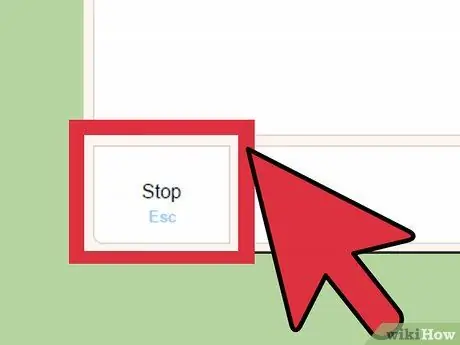
Étape 5. En cas de doute, n'ayez pas peur de vous déconnecter
Si quelque chose ne va pas avec une conversation Omegle - comme, par exemple, si votre interlocuteur est méchant et pose des questions sur des choses personnelles - n'hésitez pas à double-cliquer sur le bouton « arrêter ». Avec près de 6,5 millions d'utilisateurs mensuels, vous pouvez parler à des milliers d'autres personnes, alors ne perdez pas votre temps avec quelqu'un qui ne vous respecte pas.
Des astuces
- Si vous avez moins de 18 ans, vous devez demander la permission à vos parents.
- Utilisez de faux noms pour éviter les harceleurs.
- Si vous trouvez quelqu'un que vous aimez, essayez de lui demander son adresse e-mail pour rester en contact.
Avertissement
- Ne fournissez pas de données personnelles en ligne.
- Les enfants de moins de 13 ans ne sont pas autorisés à utiliser Omegle.






